Kako izvršiti resetiranje lozinke za PlayStation Network
Da biste koristili svoj PlayStation 3, PlayStation 4, ili PlayStation Network, potreban vam je važeći račun e-pošte i lozinka. Međutim, ako zaboravite lozinku, gotovo je zagonetka shvatiti kako je resetirati. Evo vodiča korak po korak za promjenu lozinke za PlayStation Network (PSN) na više uređaja.
Trebat će vam pristup adresi e-pošte koju koristite za prijavu na PSN i poseban uređaj kao što je pametni telefon ili računalo da biste provjerili tu e-poštu. Osim toga, ako želite poništiti zaporku i već ste prijavljeni, prvo se morate odjaviti.
Što ako se ne sjećam svojih podataka za potvrdu?
Ako se ne možete sjetiti sigurnosnog pitanja ili drugih ključnih informacija, morat ćete nazovite izravno Sonyjevu liniju za pomoć. Trebat će vam adresa e-pošte ili PSN ime koje koristite u sustavu i neki oblik identifikacije, kao što je vaša vozačka dozvola.
Kako promijeniti PSN lozinku iz preglednika
Ako trebate resetirati lozinku za PlayStation iz daljine, to možete jednostavno učiniti online.
Ova promjena lozinke primjenjivat će se na sve vaše PlayStation uređaje.
Počnite tako što ćete otići na stranica za prijavu na Sony Entertainment Network.
-
Ispod Prijaviti se gumb, odaberite Poteškoće s prijavom? link i odvest će vas do skupa opcija.
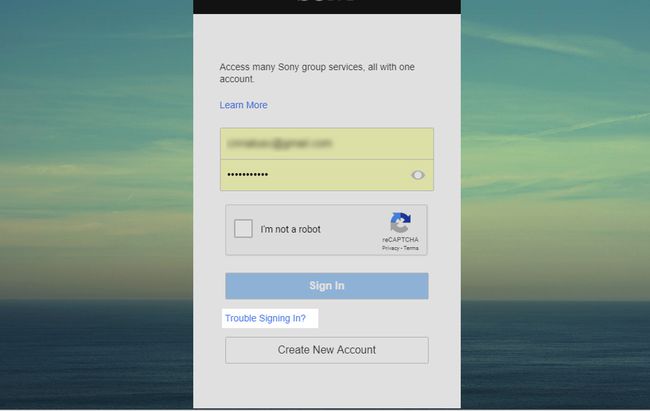
-
Odaberite Vraćanje izvorne lozinke vezu i poslat će e-poruku za potvrdu lozinke na adresu koju koristite za prijavu.
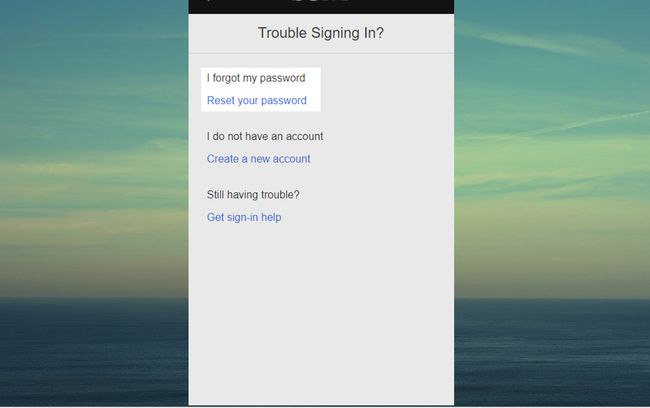
Veza će biti dobra 24 sata, ali može potrajati nekoliko minuta da bude poslana na vašu e-poštu. Obavezno provjerite svoje mape za neželjenu poštu i neželjenu poštu ako ne možete pronaći e-poštu.
Kada e-mail stigne, odaberite vezu i promijenite svoju lozinku na web stranici. Možete se prijaviti na svoj PlayStation račun putem web-mjesta, ali se nećete moći daljinski prijaviti na svoj uređaj.
Kako promijeniti PSN lozinku na PS4
Ako ste odjavljeni sa svog PlayStationa 4 ili se jednostavno ne možete sjetiti zaporke, možete jednostavno promijeniti zaporku pomoću PS4.
Samo "upravitelj obitelji" može promijeniti lozinku na sustavu. Ako imate samo račun na PlayStationu, a niste upravitelj, morat ćete pitati onoga tko je to da vam promijeni lozinku za PSN.
-
Na glavnom zaslonu odaberite Postavke ikona na krajnjoj desnoj strani glavnog izbornika.
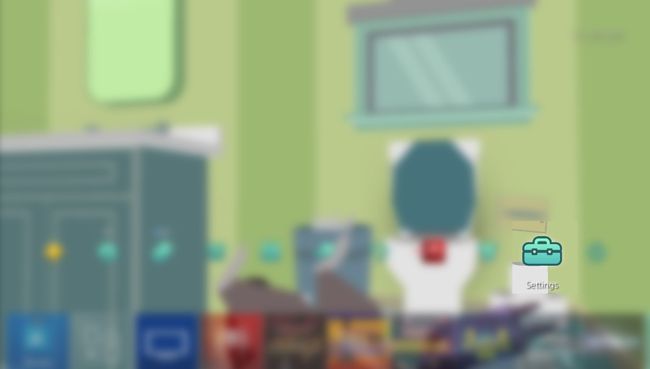
Odaberi Upravljanje računom, zatim odaberite Prijaviti se.
pritisni Trokut gumb na kontroleru i od vas će se tražiti da unesete adresu e-pošte za svoj račun.
Nakon što to učinite, od vas će se tražiti neki drugi identifikacijski podaci, a zatim će vam biti poslana e-poruka za potvrdu.
Dovršite postupak provjere slijedeći vezu i unosom nove lozinke.
Vratite se na Upravljanje računom zaslon, odaberite Prijaviti se, i unesite svoju novu lozinku.
Resetiranje lozinke za PlayStation na PS3
Za PlayStation 3, proces je malo drugačiji.
-
Morat ćete pronaći i odabrati PlayStation Network ikona, pored Prijatelji, na glavnom zaslonu.
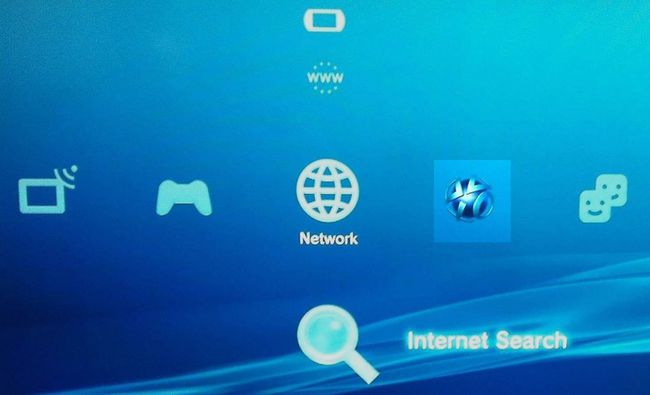
Odaberi Zaboravili ste zaporku, zatim unesite svoju e-poštu i datum rođenja primarnog korisnika.
Odaberi Potvrdite. Uskoro ćete dobiti e-poruku za potvrdu.
Resetiranje lozinke za PlayStation Network na PlayStation Vita
Počnite na PlayStation Vita početni zaslon.
-
Dodirnite Postavke.
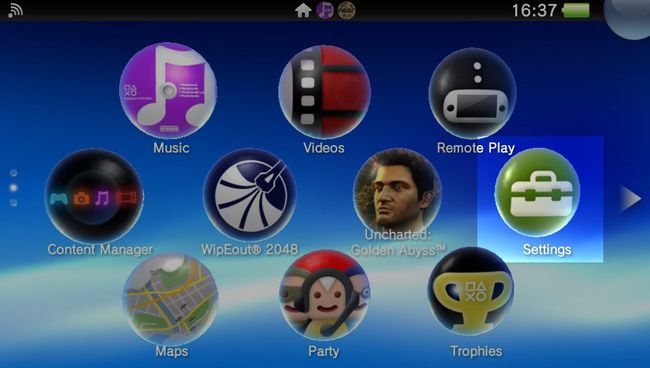
Dodirnite PlayStation Network.
Dodirnite Zaboravili ste zaporku i navedite svoju e-poštu i datum rođenja.
Provjerite svoju e-poštu za obavijest.
